Що таке назва точки доступу та як її використовувати (09.15.25)
Ми майже впевнені, що ви багато разів зустрічали слово APN під час спроби дослідити свій пристрій, але чи знаєте ви, що це саме означає?
Що таке APN?APN, що означає Ім'я точки доступу - це параметр у мобільних пристроях, який мобільні оператори використовують для встановлення з'єднання із шлюзом між їх стільниковою мережею та Інтернетом. Хоча його основною функцією є визначення правильної IP-адреси, яку певний пристрій повинен використовувати в системі, він також відповідає за вибір правильних налаштувань безпеки.
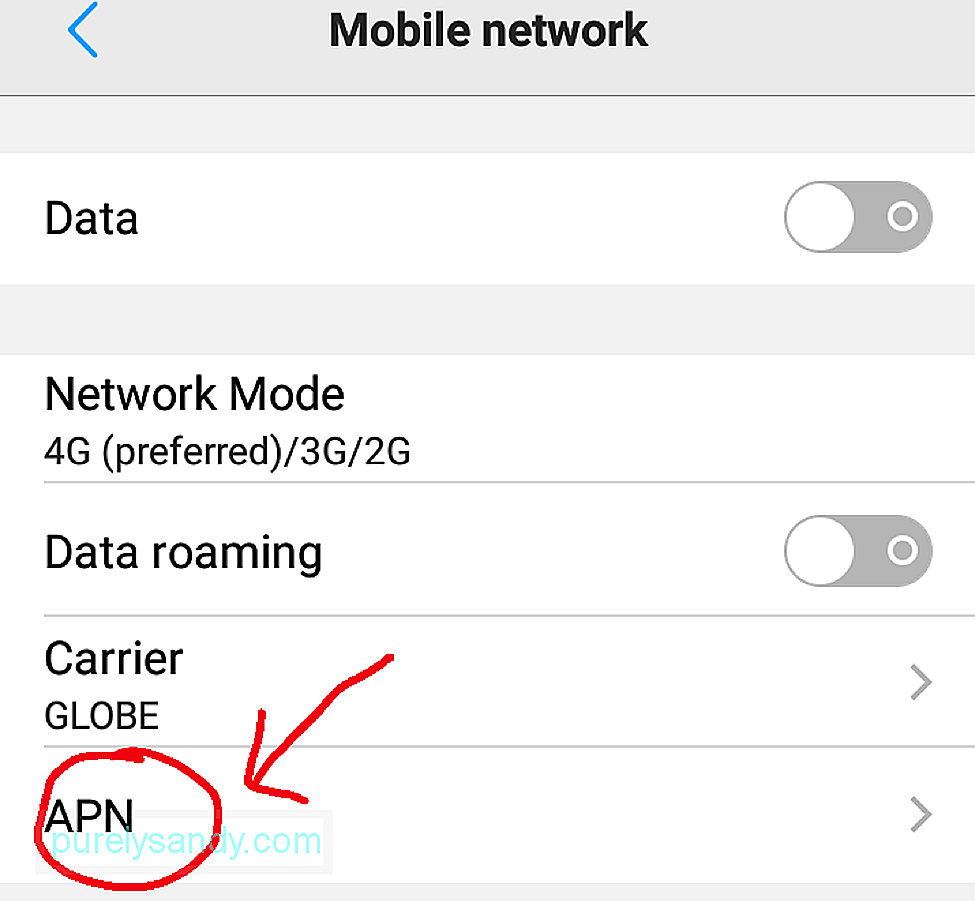
Налаштування безпеки можуть відрізнятися залежно від структури мережі вашого оператора. Деякі з них можна змінити, але в більшості випадків рекомендується дотримуватися налаштувань безпеки, наданих оператором.
Частіше мобільні пристрої вже мають стандартні налаштування APN, які автоматично працюватимуть під час телефонних дзвінків. Звичайно, ви можете скористатися ним відразу, але у вас також є свобода змінити його. Ми навчимо вас, як нижче.
Як користуватися APN та змінювати налаштування APN 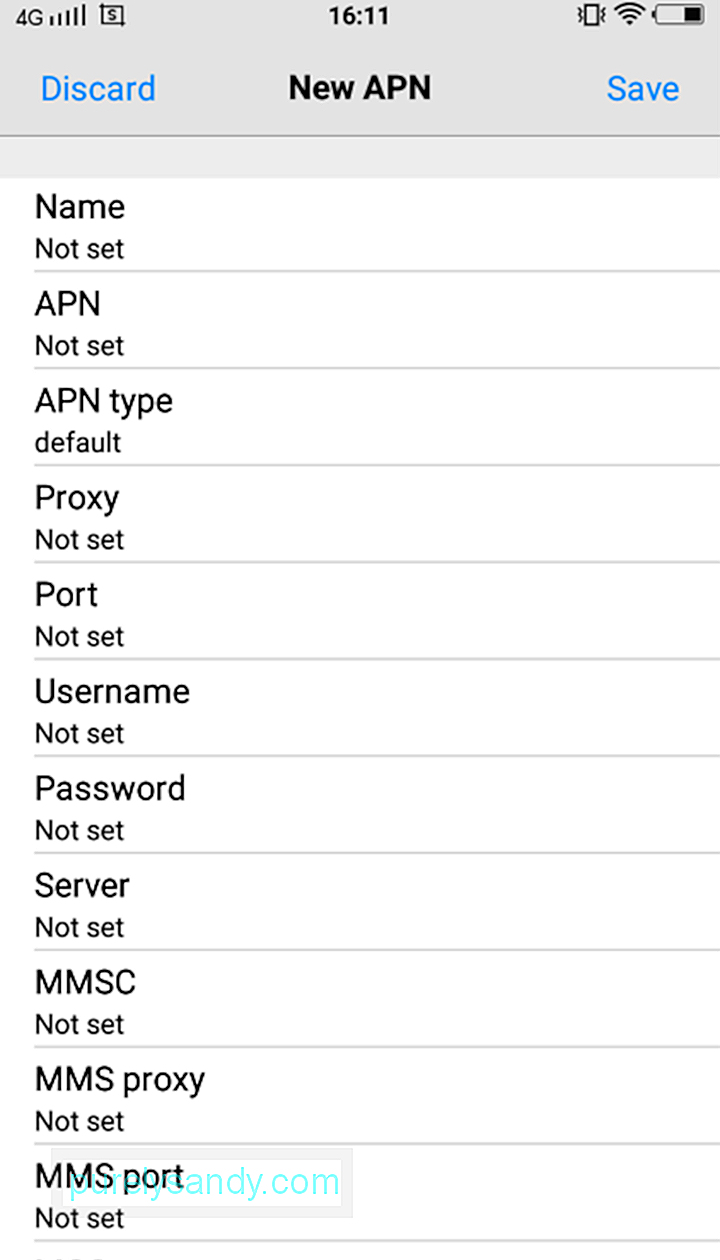
Щоб змінити поточні налаштування APN, вам потрібно знати правильні налаштування APN для мережі, в якій ви знаходитесь. Ви можете знайти потрібну інформацію на сторінках підтримки веб-сайту вашого оператора. Щоб знати, чи ви переглядаєте потрібну сторінку, вона повинна містити таку інформацію:
- Ім'я
- APN
- Проксі
- Порт
- Ім'я користувача та пароль
- Сервер
- MMSC
- Проксі-сервер MMS
- Порт MMS
- MNC
- Тип автентифікації
- Тип APN
- MCC
Налаштуйте ці налаштування, щоб створити новий APN Ви можете використовувати для мережі свого оператора. Тепер давайте знайдемо, куди вводити деталі.
- Хоча це часто залежить від виробника вашого пристрою, як правило, це можна знайти в Wireless & amp; Розділ Мережі в Налаштуваннях пристрою.
- Продовжуйте прокручувати, поки не знайдете налаштування імен точок доступу або щось на зразок стільникових мереж.
- Коли ви побачите налаштування імен точок доступу, торкніться, щоб відкрити його.
- На вашому екрані повинен бути список APN. Якщо ви вважаєте, що ваш поточний APN не працює належним чином, додайте новий. Не видаляйте та не змінюйте поточну, яку ви використовуєте.
- У першій частині екрана торкніться знака Плюс (+), щоб відкрити екран Редагувати точку доступу.
- На відтепер ви можете ввести налаштування, знайдені на веб-сайті оператора. Але перед тим, як щось робити, майте на увазі, що не всі налаштування, які ви бачите, потрібно заповнювати. Надайте інформацію лише про предмети, надані вашим оператором. Усі інші залиште їх як є. Крім того, завжди перевіряйте, чи саме те, що ви ввели, саме те, що надав ваш оператор. В іншому випадку ви можете в кінцевому підсумку зламати систему вашого пристрою.
- Після того, як ви введете налаштування, надані вашим постачальником, збережіть свій новий APN. Натисніть три крапки, розташовані у верхній правій частині екрана, і натисніть кнопку Зберегти.
- Після успішного збереження інформації поверніться на екран, де з’явиться список APN. Виберіть новий APN, який ви створили, щоб активувати його. Протягом декількох хвилин пристрій не матиме доступу до Інтернету. Якщо з'єднання не відновиться через 10 хвилин, спробуйте перезапустити пристрій.
APN-адреси часто налаштовуються автоматично для вашого пристрою, тому вам не потрібно робити будь-які зміни налаштувань. Однак бездротові оператори пропонують різні тарифні плани для своїх APN. Це пояснює, чому деякі користувачі переходять з одного APN на інший. Знову ж таки, деякі мають свої причини для переключення APN. Нижче ми перерахували кілька:
- З’являються повідомлення про помилки, оскільки поточні налаштування APN неправильні.
- Користувач щойно розблокував свій телефон і хоче ним скористатися з іншим оператором.
- Користувач підписаний на передплачений тариф і не хоче витрачати хвилини на мобільні дані.
- Користувач збирається подорожувати до місця, яке знаходиться поза межами покриття поточного постачальника послуг бездротової мережі.
Знову ж, зміна поточних налаштувань APN може призвести до псування з'єднання даних. Отже, потрібно бути обережним під час внесення змін. Перш ніж застосовувати будь-які зміни, спробуйте записати принаймні свої поточні налаштування. Якщо щось піде не так, ви можете швидко повернутися до попередніх налаштувань APN.
Якщо ви не впевнені у своїх технічних навичках, настійно рекомендуємо відвідати найближчий офіс вашого оператора, ніж втручатися у ваш APN за замовчуванням налаштування. У результаті ви можете оплатити рахунок, вищий за очікуваний, якщо допустите помилки в процесі.
Це все! Тепер ваш пристрій Android повинен працювати для передачі даних, дзвінків, SMS або MMS. Просто переконайтеся, що ви завантажили та встановили інструмент для очищення Android. Під час серфінгу в Інтернеті або здійснення термінових дзвінків ви не хочете, щоб пристрій вас підводило. Ця програма повинна врятувати вас, оскільки вона закриває фонові програми та програми, які можуть уповільнювати роботу вашого пристрою. Крім того, він також сканує вашу систему на наявність сміття, тому вам не потрібно турбуватися про те, що закінчиться місце для зберігання.
Відео YouTube: Що таке назва точки доступу та як її використовувати
09, 2025

